O'quvchilar tanlovi
Mashhur maqolalar
 Ko'pgina foydalanuvchilar, ehtimol, kompyuter ko'rmasa, bu muammoga duch kelishgan qattiq disk va u bilan ishlashni xohlamaydi. Nima uchun bu sodir bo'lishini tushunishdan va yechim topishga harakat qilishdan oldin, keling, bu nima ekanligini va nima uchun ishlatilishini bilib olaylik.
Ko'pgina foydalanuvchilar, ehtimol, kompyuter ko'rmasa, bu muammoga duch kelishgan qattiq disk va u bilan ishlashni xohlamaydi. Nima uchun bu sodir bo'lishini tushunishdan va yechim topishga harakat qilishdan oldin, keling, bu nima ekanligini va nima uchun ishlatilishini bilib olaylik.
Qattiq disk ma'lumotlarni saqlash qurilmasidir. Kompyuterda mavjud bo'lgan har qanday ma'lumot u erda saqlanadi. Bundan tashqari, operatsion tizim va barcha tegishli ma'lumotlar qattiq diskda qayd etiladi.
Shunga ko'ra, agar tizim aniqlay olmasa bu qurilma, keyin barcha yozilgan ma'lumotlar darhol mavjud bo'lmaydi. Quyida biz kompyuter qattiq diskni ko'rmaydigan muammolarning eng keng tarqalgan va keng tarqalgan sabablarini to'pladik va samarali usullar ularning tuzatishlari. Ushbu maqola muammoni hal qilish va sizni keraksiz va o'ylamagan harakatlardan himoya qilish uchun muhim qadamlar qo'yishga yordam beradi. Quyidagi muammolar tashqi drayverlarga ham tegishli.
Agar qattiq disk kompyuter tomonidan aniqlanmasa, siz qilishingiz kerak bo'lgan birinchi narsa muammoning sababini topishdir. Avval siz muammoning qaerdaligini, tizimda yoki qurilmaning o'zida ekanligini aniqlashingiz kerak. Buning uchun drayverni boshqa har qanday qurilmaga ulashga harakat qilaylik.

Agar qattiq disk tanilgan bo'lsa, muammo bizning Windows operatsion tizimimizda, lekin agar bo'lmasa, bu qurilma noto'g'ri va uni ta'mirlash yoki almashtirish kerak. Bunday holda, keyingi ishlarni mutaxassislarga topshirish kerak.
Biroq, agar qattiq diskning faqat tizim qismi noto'g'ri bo'lsa, unda siz uning funksionalligini mustaqil ravishda tiklashingiz mumkin bo'lgan bir necha usullar mavjud.
Ehtimol, qattiq disk endi aniqlanmagan muammo kontaktning yo'qligidadir. Buni tuzatish uchun siz kompyuter korpusining yon qopqog'ini ochishingiz kerak yoki orqa qopqoq noutbuk, uni toping va qayta ulaning.

Agar bu ishlamasa, SATA kabelini yangisiga almashtirib ko'ring. Ehtimol, signal kabelidagi kontaktlar oksidlangan yoki u anakart o'rnatilgan quvvat ulagichlariga yaxshi mos kelmaydi.
Agar anakart qattiq diskni ko'rmasa, muammo anakartning o'zida bo'lishi mumkin. Buni quyidagi tarzda tekshirishingiz mumkin:

Bizning e'tiborimizga loyiq bo'lgan keyingi omil - BIOS sozlamalari. Noto'g'ri bo'lganlar umuman OS ishini buzadi.
Agar qattiq disk endi aniqlanmasa, tizim sanasiga qarash kerak, uning noto'g'riligi sozlamalarning ishlamay qolganligini ko'rsatadi. Bunday holda, vaziyatni to'g'irlash uchun sizga kerak:
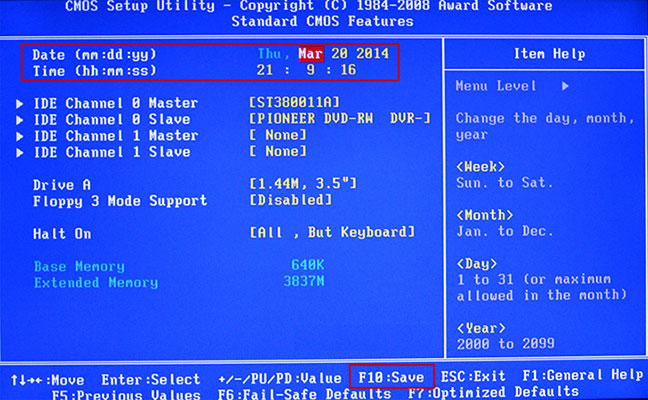
Kompyuteringizni qayta ishga tushirgandan so'ng, u ko'rsatila boshlaydi, lekin u hali ham ko'rinmasa, keyingi usulga o'ting.
Muammo ham bo'lishi mumkin belgilangan tartibda yuklash qurilmalari. Ehtimol, ro'yxatning yuqori qismida kompyuterni yuklamoqchi bo'lgan mavjud bo'lmagan floppi yoki flesh-disk bo'lishi mumkin. Va muvaffaqiyatsiz bo'lsa, "Diskni yuklashda xatolik" xatosi yoki "Qattiq disk", "Qattiq disk" yoki "Yuklash" bilan bog'liq boshqa shunga o'xshash xatolar paydo bo'ladi.
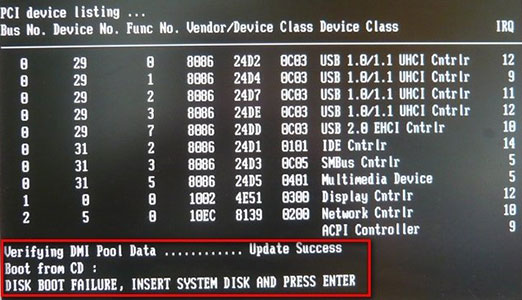
Buni qanday tuzatish kerak:
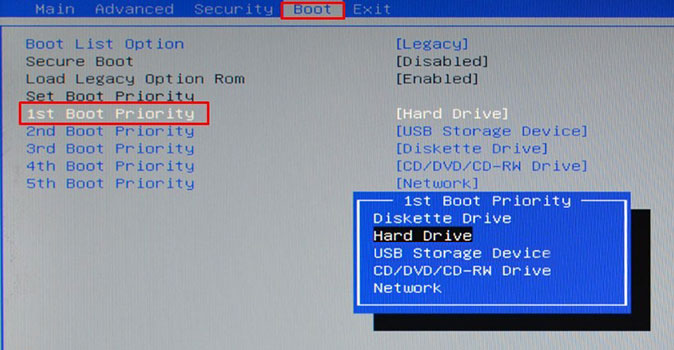
BIOS versiyasiga qarab, interfeysning ko'rinishi farq qilishi mumkin. Bunday holda siz "Boot Device", "Boot Option" deb nomlangan shunga o'xshash variantlarni izlashingiz kerak.
Agar sizning qattiq diskingiz hali ham aniqlangan bo'lsa, lekin vaqti-vaqti bilan yo'qolib qolsa va paydo bo'lsa, unda siz u chiqaradigan tovushlarga e'tibor berishingiz kerak. ish davrlarining o'zgarishini ko'rsatadigan tovushlar etarli darajada ovqatlanishni ko'rsatadi. Ya'ni, qattiq disk To'liq ishlash uchun elektr quvvati etarli emas.
Vaziyatdan chiqishning uchta yo'li mavjud:

Kompyuterning to'g'ri ishlashi uchun barcha qurilmalar va komponentlar ishlashi kerakligi sababli, yangi quvvat manbai sotib olish yaxshiroqdir.
Noutbuk yoki kompyuter qattiq diskni ko'rmasligining keyingi sababi ulangan qurilmalarning ziddiyatidir. Ma'lumki, bir xil yoki turli markadagi ikkita qattiq disk tizimda muammolar va nizolarni keltirib chiqarishi mumkin.

Ushbu muammoni hal qilish uchun siz har birini alohida ulashingiz va sozlashingiz kerak. Shunday qilib, ular bir-biriga zid bo'lmaydi va bir vaqtning o'zida ishlashi mumkin.
Aytaylik, qattiq disk aylanmoqda, BIOS-da ko'rinadi, lekin aniqlanmagan operatsion tizim. Ya'ni, OS u bilan ishlay olmaydi. Bunday holda, amalga oshirish kerak qo'lda sozlash Windows-da mavjud vositalardan foydalanish.
Buning uchun sizga kerak:

Usul Windows 7 dan namuna sifatida ko'rsatilgan va har qanday kompaniya, jumladan HP, Samsung, Packard Bell, Acer va Asus kompyuterlari va noutbuklari uchun mos keladi. Faqat siz o'rnatgan operatsion tizimda kichik farqlar bo'lishi mumkin.
Agar noutbuk yoki kompyuter qattiq diskni ko'rishni to'xtatsa va yuqoridagi usullarning hech biri muammoni hal qilmasa, bu noto'g'ri formatga bog'liq bo'lishi mumkin. fayl tizimi. Natijada, OS va disk "gapiradi" turli tillar. Bu, ayniqsa, kompyuter Windows XP dan Windows 7 yoki 8 ga o'tganda tez-tez sodir bo'ladi.
Vaziyatni quyidagi usullar bilan tuzatishingiz mumkin.
HDDni NTFS formatida formatlashingiz kerak. Ammo bu faqat diskda saqlangan ma'lumotlar siz uchun muhim bo'lmasa amalga oshirilishi kerak, chunki u o'chiriladi. Yangi versiya Bunday holda, Windows kerakli HDD parametrlarini mustaqil ravishda o'rnatadi.

Jarayon tugagandan so'ng, disk paydo bo'lishi kerak.
Agar kompyuter qattiq diskni topmasa, nima qilish kerakligining ikkinchi varianti fayl tizimini o'zgartirishdir maxsus dasturlar. Ularning juda ko'p soni orasida kommunal xizmatlarni ajratib ko'rsatish mumkin Bo'lim menejeri Va Acronis. Ulardan foydalanish eng qulay va siz ularni mutlaqo bepul yuklab olishingiz mumkin. saytlar.

Netbukning qattiq diskida muhim fayllar yoki hujjatlar mavjud bo'lsa va ularni yo'qotishni xohlamasangiz, ulardan foydalanish tavsiya etiladi. Biz shunga o'xshash Acronis yordamida bo'limlarni tiklashning bir necha usullarini muhokama qildik
Hammaga salom! Bugun biz siz bilan qanday harakatlar qilish kerakligini ko'rib chiqamiz tashqi qattiq disk aniqlanmadi. Bu holat juda keng tarqalgan va Internetda yaratilgan mavzularda o'zini namoyon qiladi. Shuning uchun men faol bo'lishga va yozishga qaror qildim ushbu ko'rib chiqish. Ba'zilar hdd paydo bo'lishi bilan muammolar paydo bo'ldi, deb aytishi mumkin. Biroq, har qanday qurilma kabi, bu tur drayvlar ishlamay qolishi mumkin. Vaziyatlar kompyuter biriktirilgan ma'lumotni saqlash qurilmasini aniqlamaganda paydo bo'ladi.
Tashqi qattiq disk aniqlanmagan vaziyatda sababni aniqlash kerak. Bu shunday bo'lishi mumkin:
Shaxsiy diagnostikani shaxsiy kompyuteringizning USB portlarini tekshirish orqali boshlashingiz mumkin. Qurilmani boshqa kompyuterga ulashga harakat qiling yoki qo'shimcha portdan foydalaning. Agar hamma narsa siz uchun ishlagan bo'lsa, muammoning sababi aniq bo'ladi. Xo'sh, agar sizning kompyuteringiz boshqa qurilmalarni ham ko'rmasa, BIOS orqali USB yordamiga qarashingiz kerak.
Ko'pincha tashqi ommaviy axborot vositalarini qiyin aniqlashga olib keladigan sabablar haydovchilarda yotadi. Uni yo'q qilish uchun sizga kerak bo'ladi:
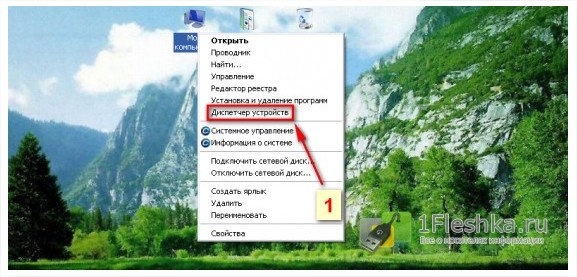
Jarayon muvaffaqiyatsiz bo'lsa, kompyuter dasturini o'chirib tashlashingiz va qayta o'rnatishingiz kerak bo'ladi.
Portativ xotira qurilmasini aniqlashda qiyinchiliklar tizim unga ulangan drayverning haydovchi harfini noto'g'ri tayinlaganida paydo bo'lishi mumkin. Muammoni hal qilish uchun kompyuterni boshqarish uchun ishga tushirish tugmasi orqali o'ting, so'ngra:
"Diskni boshqarish" tugmasini bosing va hdd-ni toping.
Drayv harfini o'zgartirish uchun variantni tanlang.
Qurilmani bepul harf bilan belgilang. 
Ulanish va u bilan yuzaga keladigan muammolar qattiq disk, flesh-diskni ulaganingizda sodir bo'lganlarga o'xshash. Drayv ishlamasa, siz bunday qurilmaning ishlashini o'rnatish uchun ishlatiladigan usullarni qo'llashingiz mumkin.
Agar portlarni tekshirish hech qanday muammoni aniqlamasa, unda sabab quvvat etishmasligi bo'lishi mumkin. Energiyaning bir qismini o'ziga singdiradigan uzaytirgichdan foydalansangiz, bu mumkin bo'ladi shunga o'xshash muammolar. Bunga yo'l qo'ymaslik uchun kompyuterga to'plam bilan birga kelgan kabel orqali ulanishingiz kerak.
Agar drayverda ikkita portga ulanishda ishlatiladigan ikkita ulagich bo'lsa, albatta ikkalasini ham ulashingiz kerak. Agar u foydalanish bilan bog'liq bo'lsa, siz quvvat manbaidan ham foydalanishingiz kerak. 
Elektr ta'minotining o'zi bilan bog'liq muammolarni istisno qilishingiz kerak. Uning eskirgan versiyasi yoki katta miqdorda unga ulangan uskunalar turli muammolarni keltirib chiqarishi mumkin. Oqilona yechim quvvati kuchaygan boshqa quvvat manbaini o'rnatish bo'ladi.
Mumkin bo'lgan shikastlanish tufayli qattiq disk aniqlanmaydi. Buni quvvatni yoqish orqali tekshirish mumkin. Agar ovozli reaktsiya bo'lmasa, siz muammoni hal qila olmaysiz, chunki muammoning ildizi podshipniklarda, magnit kallaklarda va hokazolarda yashirin bo'lishi mumkin. Uni qayta yoqishga urinmaslik kerak, chunki bu butunlay bo'lishi mumkin. uni buz. Qurilmani olib boring xizmat ko'rsatish markazi. Ta'mirlash bo'yicha mutaxassislar muammoning sababini aniq aniqlashga va uni bartaraf etish imkoniyatlarini baholashga yordam beradi.
Umid qilamanki, agar tashqi qattiq disk aniqlanmasa, muammoni hal qila olasiz. Natijalaringizni sharhlarda baham ko'ring. Like bosing va tugmalarni bosing ijtimoiy tarmoqlar. Barchangizga tinchlik va yaxshilik!
Tashqi qattiq disk aniqlanmadi
Noutbuk yoki all-in-one kompyuteringiz ishga tushmaydimi? Agar ishga tushirish vaqtida kompyuter monitorida "Operatsion tizim" kabi xabarlar paydo bo'lsa topilmadi", "Operatsion tizim etishmayotgan" yoki "DISKni yuklashda xato. INSERT SYSTEM DISK VA ENTER tugmasini bosing", keyin sizning kompyuteringiz qattiq diskni ko'rmaydi. Ushbu muammoning sababi interfeys ulagichining oddiy uzilishi yoki qattiq disk motorining tiqilib qolishi bo'lishi mumkin.
Muammolarni bartaraf etishni boshlashdan oldin, bu vaziyatda nima muhimroq ekanligini hal qilishingiz kerak - qattiq diskning o'zi yoki uning tarkibidagi ma'lumotlar. Agar qattiq diskda saqlangan ma'lumotlar siz uchun juda muhim bo'lsa, unda to'g'ri qaror professionallarga murojaat qilish va keyin uni almashtirish bo'ladi. noto'g'ri qattiq diskni yangisiga o'tkazing. Axir, noto'g'ri shoshqaloq harakatlaringiz uchun keyinroq ortiqcha to'lashdan ko'ra, kichik muammoni hal qilish uchun darhol kichik miqdorni to'lash yaxshiroqdir. Bizning amaliyotimizda biz tajribasiz foydalanuvchilarning harakatlari tufayli ma'lumotlarni qayta tiklashning iloji bo'lmagan yoki bu protsedura ular uchun juda qimmat bo'lgan holatlarga tez-tez duch kelamiz. Albatta, o'zingizning shaxsiy ishingizda nima qilish kerakligini faqat siz hal qilishingiz mumkin. Ammo biz sizga umumiy tavsiyalar bilan tanishishingizni tavsiya qilamiz. Avval kompyuter nima uchun qattiq diskni aniqlamasligini aniqlashingiz kerak. SATA drayveri, IDE yoki boshqa interfeys.
Kompyuterning qattiq diskni ko'rmasligining eng keng tarqalgan sabablari quyidagilardan iborat:
Yuqorida sanab o'tilgan barcha muammolar qattiq diskni tanib bo'lmasligi mumkin bo'lgan mavjud sabablarning faqat bir qismidir. Masalan, Windows tashqi qattiq diskni tashqi quti ichidagi adapter bilan bog'liq muammolar yoki u noto'g'ri ravishda old qismga ulanganligi sababli aniqlamaydi. USB portlari Kompyuter drayveri shunchaki etarli quvvatga ega emas. Agar yuqorida sanab o'tilgan usullardan foydalangan holda siz qattiq diskingizning ishlashini qayta tiklay olmasangiz, mutaxassis bilan bog'lanish yaxshiroqdir, chunki har qanday noprofessional harakatlar ma'lumotlarning qaytarib bo'lmaydigan yo'qolishiga olib kelishi mumkin.
Transcend, Samsung, WD (WesternDigital), Seagate, A-DATA, Hitachi, 3Q, Lacie, Prestigio, Iomega yoki boshqa brendlarning qattiq disklari oddiy sabablarga ko'ra kompyuter tomonidan aniqlanmagan holatlar mavjud, masalan, USB ulagichi buzilgan yoki OS noto'g'ri ishlagan tajribasiz foydalanuvchilar qattiq diskni deyarli erga demontaj qilishadi. Ammo bunday manipulyatsiyalardan so'ng, ma'lumotlarni qayta tiklash yoki hatto qattiq ishlash disk ancha qiyinlashadi yoki hatto imkonsiz bo'ladi. Shuning uchun ma'lumotni yo'qotish xavfini oldini olish uchun darhol mutaxassislarga murojaat qilish yaxshiroqdir.
Ba'zan shunday bo'ladiki, Windows butun qattiq diskni ko'rmaydi, faqat uning ba'zi bo'limlarini ko'radi. Chiqarilgan begona tovushlar yo'qligida qattiq disk, tizim butun hajmini ko'rishini tekshirishingiz kerak. Agar kompyuter qattiq diskning to'liq quvvatini ko'rsatmasa, unda hech qanday dastur yordam bermaydi, shuning uchun siz professionallarga murojaat qilishingiz kerak.
| Tegishli maqolalar: | |
|
ESP fayli: bu nima va uni qanday ochish kerak
Yaratish to'plami muharriridan foydalanmasdan plaginni (ayniqsa) qanday yaratish mumkin... Nima uchun Steam xizmati ishga tushmaydi va nima qilish kerak
Steam jarayonining o'zi muzlatilgan Agar Steam jarayoni boshlanmasa, unda... Muhimlik - bu oddiy so'zlar bilan nima
Ushbu maqolada men ma'lumotlarning dolzarbligi haqida batafsil gaplashaman - bu nima ... | |